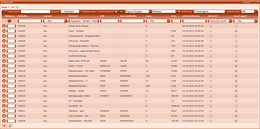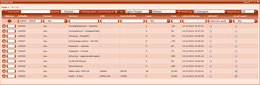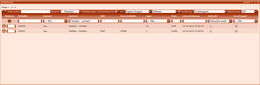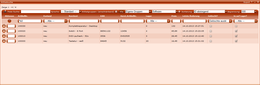Suchoperatoren
Mit dem Core-Update 3041 wurde die Suche in UniERM grundlegend verändert und seit dem Update ist es nun möglich mit Hilfe bestimmter Suchoperatoren die Suche wesentlich präziser zu gestalten.
Im Folgenden werden alle Suchoperatoren beschrieben. Wenn Sie zur eigentlich Dokumentation der (neuen) Suche möchten, klicken Sie bitte hier.
Insgesamt gibt es vier Suchoperatoren, die Sie in jedem Suchfeld (z.B. ArtikelNr bei der Artikelsuche) benutzen können. Diese Suchoperatoren ermöglichen es Ihnen, Suchergebnisse sehr genau einzugrenzen.
Zusätzlich zu den vier Suchoperatoren gibt es auch spezifische Suchbefehle für Datumssuchfelder (z.B. Letzte Änderung oder Fertigstelldatum bei der Vorgangssuche).
Sie haben bei Datumssuchen die Möglichkeit, Ihre Suche ohne jegliche Operatoren auf Jahre oder Tage zu begrenzen. Wenn Sie also in ein Datumssuchfeld "2013" eintragen, werden Ihnen alle Ergebnisse des Jahres 2013 angezeigt. Wenn Sie "01.01.2013" bzw. "1.1.13" eingeben, werden Ihnen alle Ergebnisse des 1.1.2013 angezeigt.
Sie können diese Suchbefehle natürlich auch mit anderen Suchoperatoren verbinden und so z.B. alle Ergebnisse der letzten 5 Jahre anzeigen lassen oder alle Ergebnisse eines bestimmten Monats, indem Sie eine Spanne vom ersten zum letzten Tag eines Monats eingeben.
Suchoperator -
Mit diesem Suchoperator können Sie Suchbegriffe von der Suche ausschließen. Wenn Sie also, wie im Beispielbild, einige Artikelbezeichnungen nicht anzeigen lassen möchten, tragen Sie diese Begriffe in das entsprechende Suchfeld und setzen Sie vor jeden Begriff ein " - " (ohne " ").
Im Beispiel wurde mehrere Begriffe von der Suche ausgeschlossen, damit alle Suchergebnisse mit "Reparatur", "Tastatur" und "Wartung" im Namen ausgeschlossen werden.
Sie können diesen Operator auch mit den Suchoperatoren "%" und ".." kombinieren, um z.B. alle Artikelnummern einer bestimmten Spanne von der Suche auszuschließen.
Bitte beachten Sie außerdem, dass dieser Suchoperator in der freien Suche nicht funktioniert.
Suchoperator ..
Mit diesem Suchoperator können Sie ihre Suche auf eine gewisse Spanne beschränken.
Diese Spannen können Sie entweder begrenzen oder Sie legen einfach nur einen Anfangswert oder nur einen Endwert fest. So können Sie sich auch Ergebnisse ab einem bestimmten Anfangswert oder bis zu einem bestimmten Endwert ausgeben lassen.
Wenn Sie sich eine begrenzte Ergebnisspanne ausgeben lassen möchten, geben Sie einen Startwert ein setzen dann den Operator " .. " (ohne " ") dahinter und geben dann einen Endwert ein.
Für eine Spanne ab bzw. bis zu einem bestimmten Wert, geben Sie einfach ihren Wert ein und setzen Sie dann " .. " (ohne " ") dahinter bzw. davor.
Bitte beachten Sie, dass UniERM jeweils alle Suchergebnisse einschließlich der eingebenen Werte anzeigt.
Im Beispiel wurde nach allen Artikel mit den Artikelnummern "100020" bis "100030" gesucht.
Suchoperator " "
Mit diesem Suchoperator können Sie nach exakten Suchbegriffen suchen. Außerdem ermöglicht dieser Operator es Ihnen, die Zeichen - und .. in Ihrem Suchbegriff zu verwenden.
Setzen Sie einfach " (Anführungszeichen oben) vor und hinter Ihren Suchbegriff. Die Suchergegnisse werden dann so beschränkt, dass auch nur das angezeigt wird, was den exakten Suchbegriff beinhaltet.
Möchten Sie also, wie im Beispiel, nach allen Artikeln suchen, die "Tastatur - schwarz" im Namen haben, geben Sie diesen Begriff mit " " ein. Artikel, die "Tastatur schwarz" heißen oder "Tastatur schnurlos - schwarz" werden bei dieser Suche dann auch nicht ausgegeben, da sie nicht den exakten Suchbegriff beinhalten.
Suchoperator %
Mit diesem Suchoperator können Sie exakte Suchbegriffe (z.B. Artikelnummern) teilweise angeben.
Sie können den Operator vor oder hinter Ihren Suchbegriff setzen, wenn Sie alle Ergebnisse, die mit dem Suchbegriff aufhören oder anfangen angezeigt bekommen möchten. Sie können den Operator auch zwischen zwei Suchbegriffen verwenden, um alle Ergebnisse anzuzeigen, die mit dem vorderen Begriff beginnen und mit dem hinteren enden.
Wenn Sie also, wie im Beispielbild, alle Artikel, deren Artikelnummer auf 0 endet anzeigen lassen möchten, so geben sie " %0 " (ohne " ") ein.